Annexes : rechercher la présence d’une mise à jour
Utilisation du Panneau de configuration :
Sous Windows 2000 et XP, rendez vous dans votre Menu Démarrer, et cliquez sur le Panneau de Configuration. Cliquez ensuite sur Ajout/Suppression de programmes et sélectionnez Afficher les mises à jours. Sous Windows Vista et Windows 7, rendez vous dans votre Menu Démarrer, et cliquez sur Panneau de Configuration. Cliquez ensuite sur Programmes et Fonctionnalités et sélectionnez Afficher les mises à jours.
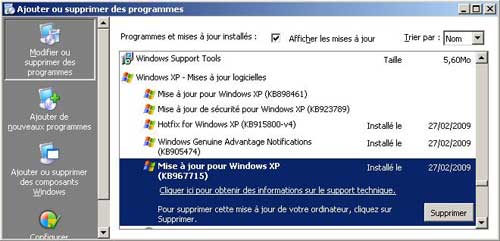
Vérifier les mise à jours XP
Vous n’avez plus qu’à rechercher le numéro de KB qui vous intéresse. Si vous le retrouvez, c’est que la mise à jour associée a bien été téléchargée et installée.
Utilisation de la recherche Windows :
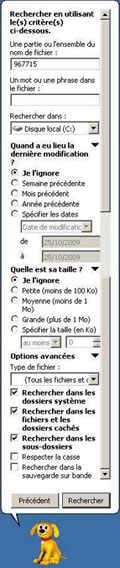 Rendez vous dans votre Menu Démarrer, et cliquez sur Rechercher. Si la fenêtre de Windows Search s’ouvre, cliquez en bas sur Utiliser la recherche classique de Windows, car les éléments qe nous allons rechercher ne sont pas indexés par Windows Search. Assurez vous ensuite que les paramètres de recherche soient correctement configurés comme indiqués sur la capture de la page suivante, puis rechercher la mise à jour en fonction de son numéro de KB. Si la mise à jour a bien été installée, vous trouverez le répertoire contenant les informations de désinstallation, et le rapport d’installation de la mise à jour se présentant sous la forme d’un fichier .log.
Rendez vous dans votre Menu Démarrer, et cliquez sur Rechercher. Si la fenêtre de Windows Search s’ouvre, cliquez en bas sur Utiliser la recherche classique de Windows, car les éléments qe nous allons rechercher ne sont pas indexés par Windows Search. Assurez vous ensuite que les paramètres de recherche soient correctement configurés comme indiqués sur la capture de la page suivante, puis rechercher la mise à jour en fonction de son numéro de KB. Si la mise à jour a bien été installée, vous trouverez le répertoire contenant les informations de désinstallation, et le rapport d’installation de la mise à jour se présentant sous la forme d’un fichier .log.

Résultats de la recherche
Ci-contre vous trouverez la capture des options avancées de recherche à configurer de sorte de retrouver la présence de l’installation d’une mise à jour Windows sur votre système. Il faudra donc vous assurer de saisir le bon numéro de KB dans la rubrique Une partie ou l’ensemble du nom de fichier. Puis, cantonnez la recherche à votre lecteur système, c’est à dire le lecteur sur lequel Windows a été installé. Il s’agit en général du lecteur C par défaut. Faites développer les options de recherches avancées, et à la rubrique Quand a eu lieu la dernière modification, sélectionnez Je l’ignore. Renouvelez la réponse Je l’ignore à la rubrique Quelle est sa taille. Enfin, assurez vous que les options de recherches suivantes soient sélectionnées :
- Rechercher dans les dossiers systèmes
- Rechercher dans les fichiers et dossiers cachés
- Rechercher dans les sous-dossiers
Vous n’aurez plus qu’à cliquer sur Rechercher ; si la mise à jour associée au KB saisi a été téléchargée et installée, vous trouverez le rapport de son installation au format .log, ainsi que son répertoire contenant les informations de désinstallation, comme indiqué sur la page précédente.
Utilisation de l’Editeur du Registre Windows
On pourrait ainsi proposer une troisième alternative à la recherche de la présence d’une mise à jour Windows sur le système en fonction de son numéro de KB : via l’Editeur du Registre. En cantonnant la recherche à la clé des élément de désinstallation, nous saurions donc si la mise à jour en question a bien été installée ou non. Nous trouverons cette clé sous la désignation suivante (en bleu dans l’exemple) :
| HKEY_LOCAL_MACHINE\SOFTWARE\Microsoft\Windows\CurrentVersion\Uninstall\KB967715 |
Mais la méthode est peu ergonomique et réservé à des utilisateurs avertis, je ne m’étendrai donc pas sur cette dernière, sinon qu’il serait relativement rapide d’écrire un Batch recherchant la présence directement dans la Base des Registres en fonction du numéro de KB saisi, et de l’installer directement (en fonction du système détecté) si cette dernière n’est pas présente. A moindre frais, l’installation de cette mise à jour importante sur un parc de systèmes vieillots non à jour en serait grandement facilitée.
Dernière mise à jour le 17 mars 2019
